Egal, ob Ihr Lieblings-Disney-Charakter Baby Yoda, Elsa oder sogar Mickey Mouse ist, Sie können Ihr Disney+-Profilbild entsprechend ändern. So richten Sie einen neuen Avatar über Ihren Webbrowser oder die mobile App für iPhone, iPad oder Android ein.
Wenn Sie es noch nicht getan haben, melden Sie sich an Disney+ auf Ihrem Computer oder laden Sie die mobile App herunter für iOS/iPadOS oder Android bevor es vorwärts geht. Dies ist der erste Schritt, bevor Sie Ihr Profilbild ändern können.
So ändern Sie Ihr Disney+-Profilbild über einen Browser
Nachdem Sie sich in Ihrem Browser bei Disney+ angemeldet haben, befinden Sie sich auf dem Hauptbildschirm, der alle verschiedenen Filme und Fernsehsendungen zeigt. Sobald Sie sich auf diesem Bildschirm befinden, sehen Sie Ihr Profil in der oberen rechten Ecke. Wählen Sie Ihr Profil aus, um die anderen Optionen darunter anzuzeigen.
Sobald Sie dieses Menü geöffnet haben, stehen die anderen Familienprofile sowie mehrere Einstellungen zur Auswahl. Sie sollten „Profil bearbeiten“ auswählen, das sich direkt unter der Schaltfläche „Profil hinzufügen“ befindet.
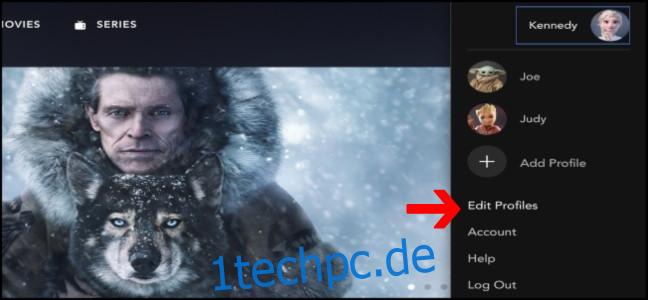
Jetzt sehen Sie die Profile in Ihrem Disney+-Konto, die Sie bearbeiten können. Es wird ein Bearbeiten-Symbol angezeigt, das wie ein kleiner Bleistift aussieht. Klicken Sie auf dieses Symbol, um den Avatar des Profils zu bearbeiten.
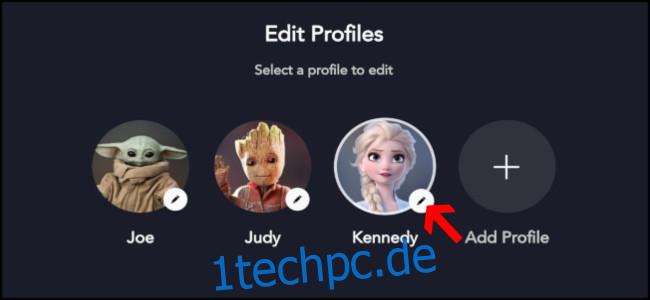
Sobald Sie das Profil ausgewählt haben, gibt es mehrere Optionen, mit denen Sie Ihre Einstellungen personalisieren können. Rechts neben diesen Einstellungen finden Sie Ihr aktuelles Profilbild mit einem weiteren Bearbeiten-Symbol. Klicken Sie auf den Bleistift, um Ihr Profilbild zu ändern.
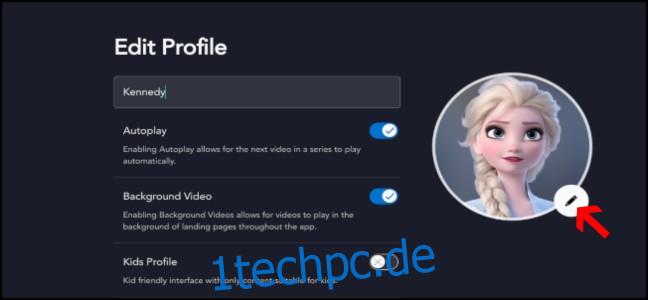
Sie werden auf eine Seite mit all den verschiedenen Disney-Charakteren weitergeleitet, die Sie als Profilbild festlegen können. Sie können dann durch alle Optionen scrollen und auf den Charakter klicken, den Sie als Profilbild haben möchten.

Nachdem Sie das Symbol ausgewählt haben, führt Sie die Website zurück zur Seite Profil bearbeiten, auf der Sie sich zuvor befanden. Wenn Sie sich auf dieser Seite befinden, wählen Sie die Schaltfläche „Speichern“ ganz unten auf dem Bildschirm unter „App-Sprache“.
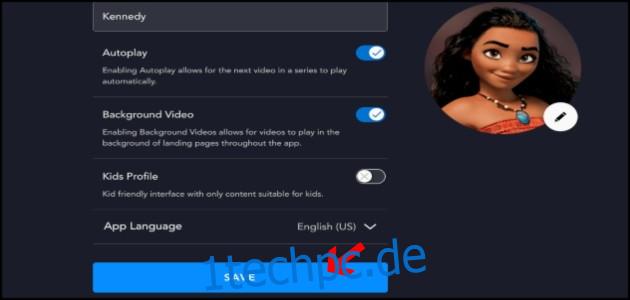
Nachdem Sie Ihr Symbol gespeichert haben, führt Sie die Site zu „Wer sieht gerade?“ Seite. Sie können Ihr neues Profilbild sehen. Wählen Sie Ihr Profil mit Ihrem neu gewählten Bild aus und sehen Sie sich Ihre Lieblingsserien und -filme von Disney an.

So ändern Sie Ihr Profilbild in der App
Das Bearbeiten Ihrer Profile in der App ist etwas einfacher als in Ihrem Browser. Wenn Sie unten rechts auf Ihr Profilsymbol klicken, gelangen Sie zum Bildschirm mit allen Profilen.
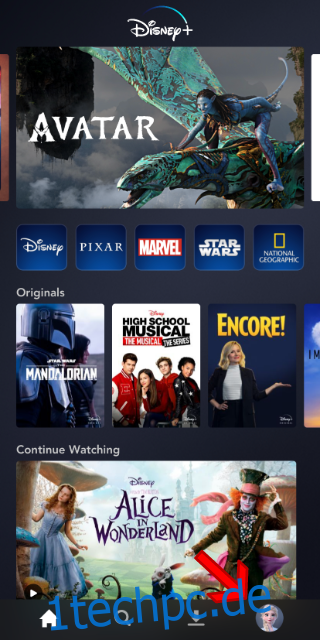
Wählen Sie die Schaltfläche „Profile bearbeiten“, um zu den verschiedenen Profilen zu gelangen, die Sie bearbeiten können.
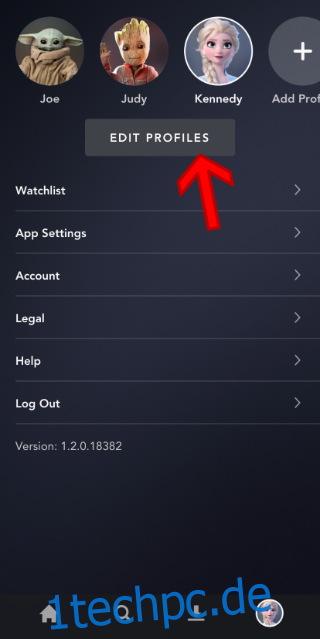
Beginnen Sie mit den Bearbeitungsprofilen, wählen Sie einfach das Stiftsymbol aus, das dem Profil entspricht, das Sie bearbeiten möchten.
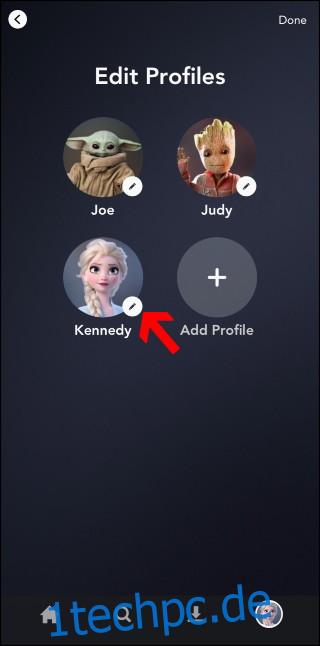
Wenn Sie sich auf Ihrem Profilbildschirm befinden, wählen Sie das Symbol „Bearbeiten“ neben Ihrem Profilbild.
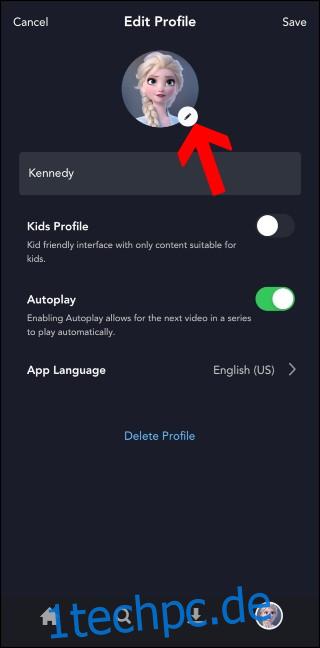
Sie sehen nun die gesamte Bildbibliothek zur Auswahl. Wählen Sie das Symbol aus, das am besten zu Ihnen und Ihrem Profil passt.
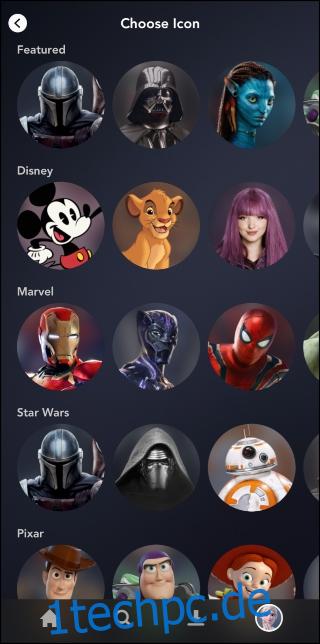
Sobald Ihr Bild ausgewählt ist, gelangen Sie zurück zum Einstellungsmenü „Profil bearbeiten“. Klicken Sie oben rechts auf „Speichern“, um Ihr Profilbild offiziell zu ändern.
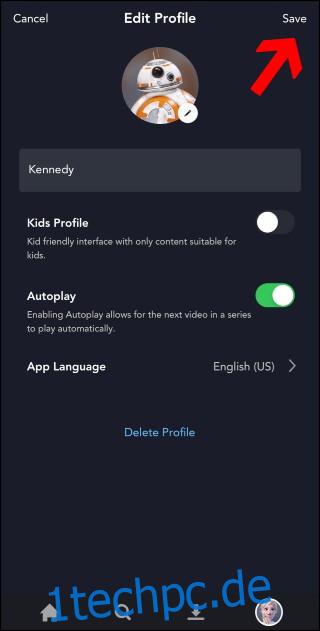
Nachdem Sie das alles gespeichert haben, gelangen Sie zurück auf die Profilseite, auf der sich die Einstellungen befinden. Sie können auf die Schaltfläche „Home“ klicken, um zum Hauptbildschirm zurückzukehren, oder die Lupentaste auswählen, um Ihre nächste Show zu finden.
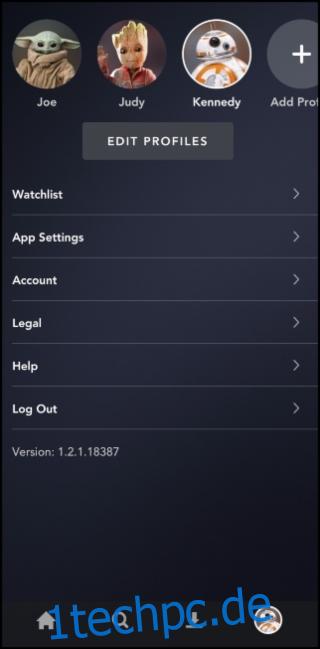
Disney hat es so schnell und einfach gemacht, Ihr Profilbild zu Ihrem Lieblingscharakter zu machen, insbesondere in der App. Jetzt können Sie mit Ihrem Lieblingscharakter spielen, auch wenn sich das für Sie ändert.
Sie haben jetzt Ihren gewünschten Disney-Freund als Profilbild, damit Sie ihn bei jedem Einloggen sehen können. Sie können jede Show mit einem personalisierten Symbol für jedes Familienmitglied genießen.
